- Warum stürzt The Elder Scrolls Online ab?
- The Elder Scrolls Online stürzt beim Start auf dem PC immer wieder ab
- 1. Überprüfen Sie die Systemanforderungen
- 2. Grafiktreiber aktualisieren
- 3. Aktualisieren Sie Windows
- 4. Führen Sie das Spiel als Administrator aus
- 5. Schließen Sie im Hintergrund ausgeführte Tasks
- 6. Stellen Sie im Task-Manager eine hohe Priorität ein
- 7. Installieren Sie DirectX neu (neueste)
- 8. Erzwinge die Ausführung des Spiels in DirectX 11
- 9. Deaktivieren Sie die Windows-Firewall oder das Antivirenprogramm
- 10. Stellen Sie in den Energieoptionen die Höchstleistung ein
- 11. Schließen Sie das Spiel aus den Hintergrund-Apps
- 12. Installieren Sie Microsoft Visual C++ Runtime neu
- 13. Führen Sie einen sauberen Neustart durch
- 14. Versuchen Sie, Overlay-Apps zu deaktivieren
- 15. Überprüfen Sie die Integrität der Spieldateien
- 16. Deaktivieren Sie die CPU- oder GPU-Übertaktung
- 17. Aktualisieren Sie The Elder Scrolls Online
- Wie behebe ich den Absturz von Elder Scrolls Online beim Start?
- Wie behebt man, dass Elder Scrolls Online unter Windows 10 nicht funktioniert?
- Wie behebt man das Problem, dass ESO nicht reagiert?
- Warum bleibt Elder Scrolls Online Launcher beim Laden hängen?
- Wie kann man beheben, dass das Multithread-Rendering von ESO nicht funktioniert?
- Wie deaktiviere ich ESO unter Windows 10?
- Stürzt The Elder Scrolls Online beim Start auf dem PC immer wieder ab?
- Was mache ich, wenn Eso abstürzt oder nicht mehr funktioniert?
- Wie repariere ich ein ESO-Spiel, das anzeigt, dass ich bereit bin?
- Wie korrigiere ich den ESO Launcher unter Windows 10?
- Wie behebe ich Probleme mit Elder Scrolls Online auf meinem Computer?
- Wie aktualisiere ich meine Grafikkartentreiber für Eso?
- Wie repariere ich mein Spiel über den ESO Launcher?
Wenn es um das Action-Adventure-Erkundungs-MMORPG geht, ist The Elder Scrolls Online seit 2014 einer der beliebtesten Titel unter den Spielern auf dem Markt. Dieses preisgekrönte Online-Multiplayer-Rollenspiel bietet ein grenzenloses Abenteuer, das es zu erleben gilt, indem es eine Welt erschafft, Kämpfe, bastle, erkunde und mehr. ZeniMax Online Studios und Bethesda Softworks haben großartige Arbeit geleistet, aber einige Spieler haben Probleme mit The Elder Scrolls Online, die beim Start auf dem PC immer wieder abstürzen.
Nun, wenn Sie auch eines der Opfer sind, die auf ein solches Problem stoßen, befolgen Sie diese Anleitung zur Fehlerbehebung vollständig, um es zu beheben. Heutzutage wird das Problem mit dem Absturz des Starts oder dem Problem, dass das Spiel nicht startet, zu einem der häufigsten Probleme bei PC-Spielern. Denn unabhängig davon, welches Spiel Sie spielen oder welche PC-Konfiguration Sie verwenden, Absturzprobleme können häufig ohne einen einzigen Grund auftreten. Ja! Irritierend.

Warum stürzt The Elder Scrolls Online ab?
Es scheint, dass das Problem mit dem Startabsturz beim Öffnen des PC-Spiels aus einigen unglücklichen Gründen auftreten kann, die wir hier erwähnt haben. Der Grund kann für jedes Spiel oder jeden Spieler unterschiedlich sein, je nachdem, welchen Titel sie spielen und welche Art von Systemspezifikationen sie verwenden. Aber die meisten Absturzprobleme im Zusammenhang mit dem Spiel werden möglicherweise in diesem Handbuch behandelt. Meistens löst das Kompatibilitätsproblem der PC-Konfiguration viele Startabstürze aus.
Während eine veraltete Spielversion, ein veralteter Software- oder Hardware-Build, eine Low-End-PC-Spezifikation, ein veralteter Spiele-Launcher, beschädigte oder fehlende Spieledateien, veraltete oder fehlende Grafiktreiber, Hintergrundprozesse, Probleme mit Start-Apps usw. dazu gehören können die Hauptgründe. Auf der anderen Seite können DirectX-bezogene Probleme, das Problem der Antivirensoftware, Microsoft Visual C++ Redistributables, Overlay-Apps, übertaktete CPU/GPUs usw. Abstürze verursachen.
The Elder Scrolls Online stürzt beim Start auf dem PC immer wieder ab
Wir sollten immer erwähnen, dass Sie alle Methoden zur Fehlerbehebung nacheinander befolgen, bis das Problem vollständig behoben ist. Manchmal kann auch eine kleine Problemumgehung das Absturzproblem mit Ihrem speziellen Spiel beheben, das möglicherweise nicht mit anderen funktioniert. Überspringen Sie also keinen Schritt. Lassen Sie uns jetzt ohne weiteres darauf eingehen.
Anzeige
1. Überprüfen Sie die Systemanforderungen
Es wird dringend empfohlen, die Systemanforderungen genau zu befolgen, da die Inkompatibilität mit den Systemanforderungen des Spiels und der PC-Konfiguration auch Startprobleme oder häufige Abstürze auslösen kann. Falls Ihr PC veraltet ist oder niedrige Spezifikationen hat, stellen Sie sicher, dass Sie ihn entsprechend aktualisieren.
Minimale Systemvoraussetzungen:
- Erfordert einen 64-Bit-Prozessor und ein Betriebssystem
- Betriebssystem: Windows 7 64-Bit
- Prozessor: Intel Core i3 540 oder AMD A6-3620 oder höher
- Erinnerung: 3 GB Arbeitsspeicher
- Grafik: Direct X 11.0-kompatible Grafikkarte mit 1 GB RAM (NVidia GeForce 460 oder AMD Radeon 6850)
- DirectX: Fassung 11
- Netzwerk: Breitbandinternetverbindung
- Lagerung: 85 GB verfügbarer Speicherplatz
- Soundkarte: DirectX-kompatible Soundkarte
Empfohlene Systemanforderungen:
Anzeige
- Erfordert einen 64-Bit-Prozessor und ein Betriebssystem
- Betriebssystem: Windows 7 64-Bit
- Prozessor: Intel Core i5 2300 oder AMD FX4350
- Erinnerung: 8 GB Arbeitsspeicher
- Grafik: Direct X 11.0-kompatible Grafikkarte mit 2 GB RAM (NVIDIA GeForce GTX 750 oder AMD Radeon HD 7850) oder höher
- DirectX: Fassung 11
- Netzwerk: Breitbandinternetverbindung
- Lagerung: 85 GB verfügbarer Speicherplatz
- Soundkarte: DirectX-kompatible Soundkarte
2. Grafiktreiber aktualisieren
Es ist immer erforderlich, Grafiktreiber auf Ihrem Windows-System zu aktualisieren, um alle Programme reibungslos auszuführen. Um dies zu tun:
- Rechtsklick auf der Startmenü die zu öffnen Schnellzugriffsmenü.
- Klicke auf Gerätemanager von der Liste.
Anzeige
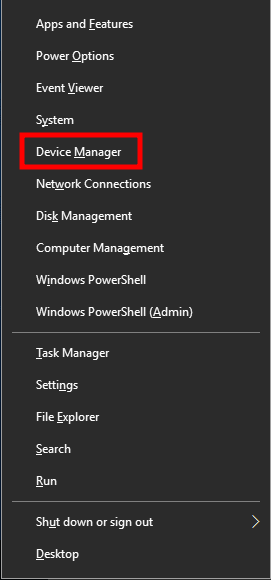
- Jetzt, Doppelklick auf der Display-Adapter Kategorie, um die Liste zu erweitern.

Anzeige
- Dann Rechtsklick auf dem dedizierten Grafikkartennamen.
- Auswählen Treiber aktualisieren > Wählen Automatisch nach Treibern suchen.
- Wenn ein Update verfügbar ist, wird automatisch die neueste Version heruntergeladen und installiert.
- Stellen Sie anschließend sicher, dass Sie Ihren Computer neu starten, um die Effekte zu ändern.
Alternativ können Sie die neueste Version des Grafiktreibers manuell herunterladen und direkt von der offiziellen Website Ihres Grafikkartenherstellers installieren. Benutzer von Nvidia-Grafikkarten können die GeForce Experience-App über die offizielle Nvidia-Website aktualisieren. In der Zwischenzeit können Benutzer von AMD-Grafikkarten die AMD-Website für dasselbe besuchen.
3. Aktualisieren Sie Windows
Das Aktualisieren des Windows-Betriebssystems ist sowohl für PC-Benutzer als auch für PC-Gamer immer unerlässlich, um Systemstörungen, Kompatibilitätsprobleme und Abstürze zu reduzieren. In der Zwischenzeit enthält die neueste Version hauptsächlich zusätzliche Funktionen, Verbesserungen, Sicherheitspatches und mehr. Das zu tun:
- Drücken Sie Windows + ich Tasten zum Öffnen der Windows-Einstellungen Speisekarte.
- Klicken Sie anschließend auf Update & Sicherheit > Auswählen Auf Updates prüfen unter dem Windows Update Sektion.

- Wenn ein Feature-Update verfügbar ist, wählen Sie aus Herunterladen und installieren.
- Es kann eine Weile dauern, bis das Update abgeschlossen ist.
- Wenn Sie fertig sind, starten Sie Ihren Computer neu, um das Update zu installieren.
4. Führen Sie das Spiel als Administrator aus
Stellen Sie sicher, dass Sie die Exe-Datei des Spiels als Administrator ausführen, um die Benutzerkontensteuerung in Bezug auf Berechtigungsprobleme zu vermeiden. Sie sollten den Steam-Client auch als Administrator auf Ihrem PC ausführen. Um dies zu tun:
- Rechtsklick an The Elder Scrolls Online exe-Verknüpfungsdatei auf Ihrem PC.
- Wählen Sie nun aus Eigenschaften > Klicken Sie auf die Kompatibilität Tab.

- Achten Sie darauf, auf die zu klicken Führen Sie dieses Programm als Administrator aus Kontrollkästchen, um es zu markieren.
- Klicke auf Sich bewerben und auswählen OK Änderungen zu speichern.
Stellen Sie sicher, dass Sie die gleichen Schritte auch für den Steam-Client ausführen. Es sollte Ihnen helfen, das Problem mit The Elder Scrolls Online auf Ihrem PC zu beheben.
5. Schließen Sie im Hintergrund ausgeführte Tasks
Unnötige Aufgaben oder Programme, die im Hintergrund ausgeführt werden, können viele Systemressourcen wie CPU- oder Speicherverbrauch verbrauchen, wodurch die Systemleistung buchstäblich reduziert wird. Daher treten häufig Probleme beim Start auf, die abstürzen, verzögern und nicht geladen werden. Schließen Sie alle unnötigen Aufgaben, die im Hintergrund ausgeführt werden, vollständig. Um dies zu tun:
- Drücken Sie Strg + Umschalt + Esc Tasten zum Öffnen der Taskmanager.

- Klicken Sie nun auf die Prozesse Registerkarte > Klicken Sie hier, um Aufgaben auszuwählen, die unnötigerweise im Hintergrund ausgeführt werden und genügend Systemressourcen verbrauchen.
- Klicke auf Task beenden um es nacheinander zu schließen.
- Wenn Sie fertig sind, starten Sie Ihr System neu.
Jetzt können Sie überprüfen, ob Sie den Absturz von The Elder Scrolls Online auf Ihrem PC behoben haben oder nicht. Wenn nicht, folgen Sie der nächsten Methode.
6. Stellen Sie im Task-Manager eine hohe Priorität ein
Machen Sie Ihr Spiel über den Task-Manager im höheren Segment zur Priorität, um Ihrem Windows-System mitzuteilen, dass es das Spiel ordnungsgemäß ausführen soll. Um dies zu tun:
- Rechtsklick auf der Startmenü > Auswählen Taskmanager.
- Klick auf das Prozesse Registerkarte > Rechtsklick an The Elder Scrolls Online Spielaufgabe.
- Auswählen Priorität setzen zu Hoch.
- Schließen Sie den Task-Manager.
- Führen Sie schließlich das Spiel aus, um zu überprüfen, ob es auf dem PC abstürzt oder nicht.
7. Installieren Sie DirectX neu (neueste)
Sie sollten versuchen, die neueste Version von DirectX von der neu zu installieren offizielle Microsoft-Website auf Ihrem PC/Laptop. Sie müssen nur das DirectX-Installationspaket herunterladen, installieren und ausführen. Denken Sie daran, dass Sie DirectX 11 benötigen, um das Spiel The Elder Scrolls Online ordnungsgemäß auszuführen.
8. Erzwinge die Ausführung des Spiels in DirectX 11
Es wird empfohlen, das Spiel in der DirectX 11-Version zwangsweise mit der Befehlsoption auszuführen. Wenn auf Ihrem PC die ältere DirectX-Version ausgeführt wird, versuchen Sie unbedingt, das Spiel The Elder Scrolls Online auszuführen. Dazu:
- Starten Sie zuerst die Steam-Client > Gehe zu BIBLIOTHEK.
- Suchen und Rechtsklick an The Elder Scrolls Online Spiel.
- Klicke auf Eigenschaften > Auswählen ALLGEMEINES aus dem linken Bereichsmenü > Typ -dx11 unter dem Startoptionen.
- Gehen Sie jetzt zurück und starten Sie das Spiel. Wenn Sie dazu aufgefordert werden, klicken Sie auf das Optionsfeld neben der Play-Option von The Elder Scrolls Online.
9. Deaktivieren Sie die Windows-Firewall oder das Antivirenprogramm
Die Wahrscheinlichkeit ist hoch genug, dass möglicherweise Ihr standardmäßiger Windows Defender-Firewallschutz oder ein Antivirenprogramm eines Drittanbieters verhindert, dass die laufenden Verbindungen oder Spieldateien ordnungsgemäß ausgeführt werden. Stellen Sie daher sicher, dass Sie den Echtzeitschutz und den Firewall-Schutz vorübergehend deaktivieren oder deaktivieren. Dann sollten Sie versuchen, das Spiel auszuführen, um zu überprüfen, ob das Problem mit dem Absturz von The Elder Scrolls Online auf dem PC behoben wurde oder nicht. Um dies zu tun:
- Klick auf das Startmenü > Typ Firewall.
- Auswählen Windows Defender-Firewall aus dem Suchergebnis.
- Klicken Sie nun auf Schalten Sie die Windows Defender-Firewall ein oder aus aus dem linken Bereich.

- Eine neue Seite wird geöffnet > Wählen Sie die aus Deaktivieren Sie die Windows Defender-Firewall (nicht empfohlen) Option für beide Private und öffentliche Netzwerkeinstellungen.

- Klicken Sie nach der Auswahl auf OK Änderungen zu speichern.
- Starten Sie abschließend Ihren Computer neu.
Ebenso müssen Sie auch den Windows-Sicherheitsschutz deaktivieren. Befolgen Sie einfach die folgenden Schritte:
- Drücken Sie Windows + ich Schlüssel zum Öffnen Windows-Einstellungen Speisekarte.
- Klicke auf Update & Sicherheit > Klicken Sie auf Windows-Sicherheit aus dem linken Bereich.

- Klicken Sie nun auf die Öffnen Sie die Windows-Sicherheit Taste.
- Gehe zu Viren- und Bedrohungsschutz > Klicken Sie auf Einstellungen verwalten.

- Als nächstes müssen Sie schalte aus das Echtzeitschutz Umschalten.
- Wenn Sie dazu aufgefordert werden, klicken Sie auf Ja weiter zu gehen.
- Darüber hinaus können Sie auch ausschalten Cloud-basierter Schutz, Manipulationsschutz falls Sie es wollen.
10. Stellen Sie in den Energieoptionen die Höchstleistung ein
Falls Ihr Windows-System in den Energieoptionen im ausgeglichenen Modus läuft, stellen Sie einfach den Hochleistungsmodus ein, um bessere Ergebnisse zu erzielen. Obwohl diese Option einen höheren Stromverbrauch oder Batterieverbrauch erfordert. Um dies zu tun:
- Klick auf das Startmenü > Typ Schalttafel und klicken Sie im Suchergebnis darauf.
- Gehen Sie jetzt zu Hardware und Ton > Auswählen Energieoptionen.
- Klicke auf Hochleistung um es auszuwählen.
- Stellen Sie sicher, dass Sie das Fenster schließen und Ihren Computer vollständig herunterfahren. Klicken Sie dazu auf die Startmenü > Gehe zu Leistung > Stilllegen.
- Sobald Ihr Computer vollständig ausgeschaltet ist, können Sie ihn wieder einschalten.
Dies sollte in den meisten Fällen das Absturzproblem von The Elder Scrolls Online auf Ihrem PC beheben. Wenn jedoch keine der Methoden für Sie funktioniert hat, folgen Sie der nächsten.
11. Schließen Sie das Spiel aus den Hintergrund-Apps
Wenn das Spiel The Elder Scrolls Online irgendwie immer noch Probleme hat, stellen Sie sicher, dass Sie es über die Hintergrund-Apps-Funktion auf Ihrem PC deaktivieren. Dazu
- Drücken Sie Windows + ich Schlüssel zum Öffnen Windows-Einstellungen Speisekarte.
- Klicke auf Privatsphäre > Scrollen Sie im linken Bereich nach unten und wählen Sie aus Hintergrund-Apps.
- Scrollen Sie nach unten und suchen Sie nach The Elder Scrolls Online Spieltitel.
- Gerade schalten Sie den Schalter aus neben dem Spieltitel.
- Wenn Sie fertig sind, schließen Sie das Fenster und starten Sie Ihren Computer neu.
Diese Methode sollte Ihnen helfen. Wenn dies das Problem jedoch nicht behebt, können Sie der nächsten Methode folgen.
12. Installieren Sie Microsoft Visual C++ Runtime neu
Stellen Sie sicher, dass Sie die Microsoft Visual C++ Runtime auf Ihrem Computer neu installieren, um mehrere Spielprobleme oder -fehler vollständig zu beheben. Das zu tun:
- Drücken Sie die Fenster Taste auf der Tastatur, um die zu öffnen Startmenü.

- Typ Apps & Funktionen und klicken Sie im Suchergebnis darauf.
- Suchen Sie nun die Microsoft Visual C++ Programm(e) in der Liste.

- Wählen Sie jedes Programm aus und klicken Sie auf Deinstallieren.
- Besuche den offizielle Microsoft-Website und laden Sie die neueste Microsoft Visual C++ Runtime herunter.
- Wenn Sie fertig sind, installieren Sie es auf Ihrem Computer und starten Sie das System neu, um die Effekte zu ändern.
13. Führen Sie einen sauberen Neustart durch
Einige der Apps und ihre Dienste werden möglicherweise automatisch gestartet, wenn das System sofort gestartet wird. In diesem Fall werden diese Apps oder Dienste definitiv viel Internetverbindung sowie Systemressourcen verbrauchen.Wenn Sie auch das gleiche Gefühl haben, führen Sie einen sauberen Neustart auf Ihrem Computer durch, um nach dem Problem zu suchen. Das zu tun:
- Drücken Sie Windows+R Schlüssel zum Öffnen Laufen Dialogbox.
- Geben Sie jetzt ein msconfig und schlagen Eintreten öffnen Systemkonfiguration.
- Gehen Sie zum Dienstleistungen Registerkarte > Aktivieren Sie die Verstecke alle Microsoft-Dienste Kontrollkästchen.

- Klicke auf Alle deaktivieren > Klicken Sie auf Sich bewerben und dann OK Änderungen zu speichern.
- Gehen Sie nun zum Anlaufen Registerkarte > Klicken Sie auf Öffnen Sie den Task-Manager.
- Die Task-Manager-Oberfläche wird geöffnet. Hier gehts zum Anlaufen Tab.
- Klicken Sie dann auf die jeweilige Aufgabe, die eine höhere Startwirkung hat.
- Klicken Sie nach der Auswahl auf Deaktivieren um sie aus dem Startvorgang auszuschalten.
- Führen Sie die gleichen Schritte für jedes Programm aus, das eine höhere Auswirkung auf den Start hat.
- Stellen Sie anschließend sicher, dass Sie Ihren Computer neu starten, um die Änderungen zu übernehmen.
14. Versuchen Sie, Overlay-Apps zu deaktivieren
Einige beliebte Apps haben ihr Overlay-Programm, das schließlich im Hintergrund laufen und Probleme mit der Spieleleistung oder sogar Startproblemen verursachen kann. Sie sollten sie deaktivieren, um das Problem zu beheben, indem Sie die folgenden Schritte ausführen:
Discord-Overlay deaktivieren:
- Starte den Zwietracht app > Klicken Sie auf die Zahnrad-Symbol ganz unten.
- Klicke auf Überlagerung unter App Einstellungen > Einschalten das Aktivieren Sie das In-Game-Overlay.
- Klick auf das Spiele Registerkarte > Auswählen The Elder Scrolls Online.
- Endlich, schalte aus das Aktivieren Sie das In-Game-Overlay Umschalten.
- Stellen Sie sicher, dass Sie Ihren PC neu starten, um die Änderungen zu übernehmen.
Deaktivieren Sie die Xbox-Spielleiste:
- Drücken Sie Windows + ich Schlüssel zu öffnen Windows-Einstellungen.
- Klicke auf Spielen > Gehe zu Spielleiste > Ausschalten Zeichnen Sie Spielclips, Screenshots und Übertragungen über die Spielleiste auf Möglichkeit.
Falls Sie die Game Bar-Option nicht finden können, suchen Sie einfach im Windows-Einstellungsmenü danach.
Nvidia GeForce Experience Overlay deaktivieren:
- Starte den Nvidia GeForce Experience app > Gehen Sie zu Einstellungen.
- Klick auf das Allgemein Registerkarte > Deaktivieren das In-Game-Overlay Möglichkeit.
- Starten Sie schließlich den PC neu, um die Änderungen zu übernehmen, und starten Sie das Spiel erneut.
Denken Sie auch daran, dass Sie einige andere Overlay-Apps wie MSI Afterburner, Rivatuner, RGB-Software oder andere Overlay-Apps von Drittanbietern deaktivieren sollten, die immer im Hintergrund ausgeführt werden.
15. Überprüfen Sie die Integrität der Spieldateien
Falls es ein Problem mit den Spieledateien gibt und diese irgendwie beschädigt werden oder fehlen, stellen Sie sicher, dass Sie diese Methode ausführen, um das Problem einfach zu finden.
- Start Dampf > Klicken Sie auf Bibliothek.
- Rechtsklick an The Elder Scrolls Online aus der Liste der installierten Spiele.
- Klicken Sie nun auf Eigenschaften > Gehe zu Lokale Dateien.

- Klicke auf Überprüfen Sie die Integrität der Spieldateien.
- Sie müssen auf den Vorgang warten, bis er abgeschlossen ist.
- Wenn Sie fertig sind, starten Sie einfach Ihren Computer neu.
16. Deaktivieren Sie die CPU- oder GPU-Übertaktung
Es ist auch erwähnenswert, die CPU/GPU-Übertaktung auf Ihrem PC nicht zu aktivieren, wenn Ihr Spiel stark abstürzt oder stottert. Wir können verstehen, dass das Übertakten von CPU/GPU einen großen Einfluss auf die Verbesserung des Gameplays haben kann, aber manchmal kann es auch Probleme mit dem Engpass oder der Kompatibilität verursachen. Stellen Sie die Frequenz einfach auf den Standardwert ein, um eine optimale Leistung zu erzielen.
17. Aktualisieren Sie The Elder Scrolls Online
Falls Sie Ihr Spiel für eine Weile nicht aktualisiert haben, befolgen Sie die nachstehenden Schritte, um nach Updates zu suchen und den neuesten Patch (falls verfügbar) zu installieren. Um dies zu tun:
- Öffne das Dampf Kunde > Gehe zu Bibliothek > Klicken Sie auf The Elder Scrolls Online aus dem linken Bereich.
- Es wird automatisch nach dem verfügbaren Update gesucht. Wenn ein Update verfügbar ist, stellen Sie sicher, dass Sie auf klicken Aktualisieren.
- Es kann einige Zeit dauern, das Update zu installieren > Stellen Sie anschließend sicher, dass Sie den Steam-Client schließen.
- Starten Sie abschließend Ihren PC neu, um die Änderungen zu übernehmen, und starten Sie das Spiel erneut.
Das ist es, Jungs. Wir gehen davon aus, dass dieser Leitfaden für Sie hilfreich war. Bei weiteren Fragen können Sie unten kommentieren.
FAQ
Wie behebe ich den Absturz von Elder Scrolls Online beim Start?
Vor allem nach dem neuen Update von The Elder Scrolls Online gibt es Spieler, deren Spiel beim Start abstürzt und ESO nicht starten kann. Ich habe diese Anleitung erstellt, um Lösungen für diese Art von Absturzproblemen in The Elder Scrolls Online zu finden. Wenden Sie die folgenden Methoden an, um dieses Problem zu beheben. 1. Deaktivieren Sie das Multithread-Rendering 2.
Wie behebt man, dass Elder Scrolls Online unter Windows 10 nicht funktioniert?
Wenn das Spiel The Elder Scrolls Online irgendwie immer noch Probleme hat, stellen Sie sicher, dass Sie es über die Hintergrund-Apps-Funktion auf Ihrem PC deaktivieren. Drücken Sie dazu die Tasten Windows + I, um das Menü Windows-Einstellungen zu öffnen. Klicken Sie auf Datenschutz > Scrollen Sie im linken Bereich nach unten und wählen Sie Hintergrund-Apps. Scrollen Sie nach unten und suchen Sie nach dem Titel des Spiels The Elder Scrolls Online.
Wie behebt man das Problem, dass ESO nicht reagiert?
Dazu: Klicken Sie mit der rechten Maustaste auf das ESO-Launcher-Symbol und wählen Sie die Option „Als Administrator ausführen“. Warten Sie, bis sich der Launcher öffnet, und wählen Sie die Schaltfläche „Spieloptionen“ aus dem Dropdown-Menü. Wählen Sie die Option Reparieren und der Dateiprüfungsprozess wird gestartet. Klicken Sie auf „Spieloptionen“ und wählen Sie „Reparieren“.
Warum bleibt Elder Scrolls Online Launcher beim Laden hängen?
Fix: Elder Scrolls Online Launcher bleibt beim Laden hängen? In letzter Zeit gab es viele Probleme mit Elder Scrolls Online und eines davon ist, dass die Benutzer nicht ins Spiel kommen können, weil der Launcher zu stecken scheint. Dieses Problem wird normalerweise durch beschädigte Microsoft Visual-Dateien oder durch Blockierung durch die Windows-Firewall verursacht. 1.
Wie kann man beheben, dass das Multithread-Rendering von ESO nicht funktioniert?
Führen Sie die folgenden Schritte aus, um „Multithreaded Rendering“ manuell zu deaktivieren: Wechseln Sie in Ihrem Ordner „Dokumente“ zum Ordner „Elder Scrolls Online“. Navigieren Sie zu C:\Benutzer\%Benutzername%\Dokumente\Elder Scrolls Online\live Versuchen Sie nach dem Ändern der Datei, ESO zu spielen. Wenn das Problem weiterhin besteht, versuchen Sie die nächsten Methoden. 2. Add-ons aktualisieren oder deinstallieren
Wie deaktiviere ich ESO unter Windows 10?
Drücken Sie dazu die Tasten Windows + I, um das Menü Windows-Einstellungen zu öffnen.Klicken Sie auf Datenschutz > Scrollen Sie im linken Bereich nach unten und wählen Sie Hintergrund-Apps. Scrollen Sie nach unten und suchen Sie nach dem Titel des Spiels The Elder Scrolls Online. Deaktivieren Sie einfach den Schalter neben dem Spieltitel.
Stürzt The Elder Scrolls Online beim Start auf dem PC immer wieder ab?
Dieses preisgekrönte Online-Multiplayer-Rollenspiel bietet ein grenzenloses Abenteuer, das es zu erleben gilt, indem es eine Welt erschafft, kämpft, bastelt, erkundet und vieles mehr. ZeniMax Online Studios und Bethesda Softworks haben großartige Arbeit geleistet, aber einige Spieler haben Probleme mit The Elder Scrolls Online, die beim Start auf dem PC immer wieder abstürzen.
Was mache ich, wenn Eso abstürzt oder nicht mehr funktioniert?
Was mache ich, wenn ESO mit der Fehlermeldung „ESO funktioniert nicht mehr“ abstürzt? Wenn Sie bestätigt haben, dass Ihr Computer die Mindestsystemanforderungen für The Elder Scrolls Online erfüllt, sollten Sie die folgenden Schritte zur Fehlerbehebung ausprobieren: Um den Spiel-Client zu reparieren, öffnen Sie den ESO Launcher, klicken Sie auf Spieloptionen und wählen Sie dann Reparieren.
Wie repariere ich ein ESO-Spiel, das anzeigt, dass ich bereit bin?
Wenn dieses Problem (oder ein anderes Problem) auftritt und angezeigt wird, dass Sie bereit sind zu spielen, überprüfen Sie, ob Ihre heruntergeladenen Dateien vollständig und fehlerfrei sind. Starten Sie den ESO-Launcher. Wählen Sie Spieloptionen (kleines Dropdown-Menü direkt über dem Nachrichtenbereich). Klicken Sie auf „Reparieren“.
Wie korrigiere ich den ESO Launcher unter Windows 10?
Reparieren Sie den ESO Launcher Öffnen Sie den Elder Scrolls Online Launcher, indem Sie mit der rechten Maustaste auf das Symbol auf dem Desktop klicken und Als Administrator ausführen auswählen. Warten Sie, bis der Launcher vollständig geöffnet ist. Wenn mehrere ESO-Clients installiert und über den Launcher verfügbar sind, vergewissern Sie sich, dass Sie die richtige Version markiert haben, indem Sie einmal darauf klicken.
Wie behebe ich Probleme mit Elder Scrolls Online auf meinem Computer?
Wenn Sie bestätigt haben, dass Ihr Computer die Mindestsystemanforderungen für The Elder Scrolls Online erfüllt, sollten Sie die folgenden Schritte zur Fehlerbehebung ausprobieren: Um den Spiel-Client zu reparieren, öffnen Sie den ESO Launcher, klicken Sie auf Spieloptionen und wählen Sie dann Reparieren.
Wie aktualisiere ich meine Grafikkartentreiber für Eso?
Es kann normalerweise hier gefunden werden: C:\Users\user.name\Documents\Elder Scrolls Online\live. Klicken Sie dazu mit der rechten Maustaste auf den ESO Launcher und wählen Sie Als Administrator ausführen. Wenn Sie Ihre Grafikkartentreiber aktualisieren, sollten Sie die Installationsanweisungen des Herstellers befolgen.
Wie repariere ich mein Spiel über den ESO Launcher?
Nachfolgend finden Sie Anweisungen zur Reparatur Ihres Spiels über unseren Launcher: Starten Sie den Launcher von The Elder Scrolls Online, indem Sie auf das Symbol auf Ihrem Desktop doppelklicken. Warten Sie, bis der Startvorgang abgeschlossen ist. Wenn mehrere ESO-Clients installiert und über den Launcher verfügbar sind, vergewissern Sie sich, dass die richtige Version markiert ist, indem Sie einmal darauf klicken.
